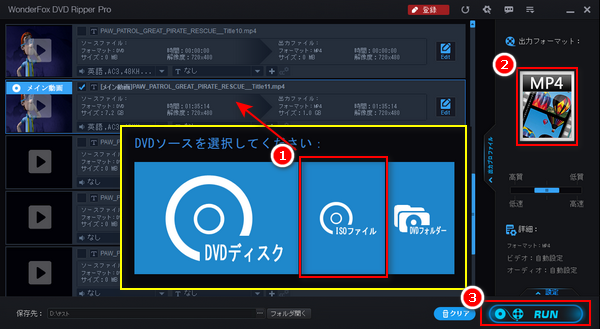




DVD ISOファイルは、DVDディスク内のコンテンツ(動画、音声データ、字幕、メニューなど)を丸ごとに一つのファイルに格納するイメージファイルのことです。DVDのバックアップや書き込みに良く使用されています。
しかし、DVDと同じように、ISOファイルのサイズが非常に大きいので、ISOファイルを多く保存する場合やストレージ容量が消費しやすいです。また、ISOファイルの再生に対応するプレイヤーも多くありません。そのため、ISOファイルを容易く再生できるよう、あるいはストレージスペース容量を節約するために、ISOをMP4などの動画形式に変換する必要があります。
ということで、今回はISOファイルをMP4に変換できるフリーソフトとオンラインサイトをまとめて紹介したいと思います。制限付きで利用できるものや制限なしのISO MP4変換フリーソフトも入っているので、ご興味があれば、ぜひご参考ください。
今更、ISOファイルを変換できるソフトは多くありますが、無料で使える上に一切制限が付いていないのはかなり少ないです。次に紹介するISO MP4変換フリーソフトはそれぞれの使用制限がついていますが、変換スピードや出力動画の品質に優れています。
【ダウンロード先】https://www.videoconverterfactory.com/dvdripperpro.html https://www.videoconverterfactory.com/dvdripperpro.html
【対応OS】Windows
【メリット】
・変換スピードが速い
・無劣化変換ができる
・コピーガードがかかっているDVDにも対応する
【デメリット】
・無料版では最大15分間の変換制限がある
「WonderFox DVD Ripper Pro(無料版)」は動作が軽く、高速のISO変換フリーソフトです。僅か三つのステップだけで、ISOファイルをMP4に無劣化変換できるだけではなく、ISOをMPG / AVI / MOV / WMVなどの動画形式に変換、ISOから音声を抽出してMP3 / FLAC / WAV / ALACなどの音楽形式に変換、ISO動画をiPhone / Android / Xbox / TVなどのデバイス用プリセットに変換することも可能です。
ISOファイルの他、DVDディスク、DVDフォルダを変換することもサポートします。そして、変換する前、切り取り・回転・エフェクト追加などで動画ファイルを編集したり、出力動画の音量・解像度・ビットレートなどを変更したりすることもできます。
最も重要なのは、このソフトにはコピーガード解除機能が搭載され、リージョンコード、CSS、マルチアングル、ディズニープロジェクトなど様々なコピーガードを解除し、プロテクトされたDVDファイルの変換も対応します。
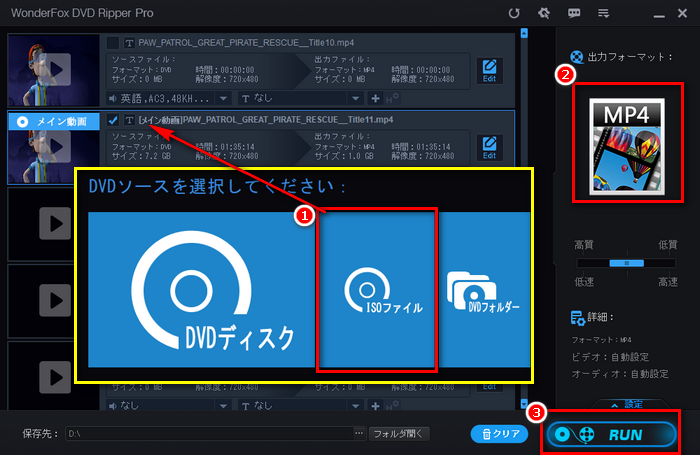
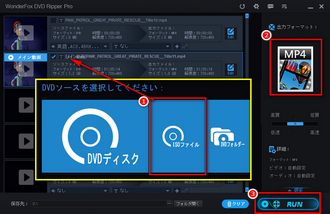
1、ISO MP4変換フリーソフト「WonderFox DVD Ripper Pro」を起動し、メイン画面で「ISOファイル」をクリックして変換したいISOファイルを読み込みます。
2、出力フォーマットリストから「MP4」を選択して出力形式に設定します。
3、保存先を設定してから、「RUN」ボタンをクリックすればISOからMP4へ変換できます。
【ダウンロード先】https://www.anymp4.jp/video-converter-ultimate/
【対応OS】Windows、Mac
【メリット】コピーガードがかかっているファイルに対応
【デメリット】無料版は最大5分間の変換制限がある
「AnyMP4 動画変換 究極」は様々な動画や音声ファイルを変換、DVDディスク/ISOイメージファイルを変換/リッピング、写真/ビデオ/音楽素材をMVに作成、動画&DVD編集、動画/写真コラージュを作成できるソフトウエアです。
ISOファイルをMP4に変換できる他、AVI、MKV、 MOV、 WMV、 WebM、M4V、 FLV、RMVB、SWF、VOB、TS、M2TS、3GP、MPG、MP3、FLAC、WMAなど各種の動画や音声形式にも変換可能です。
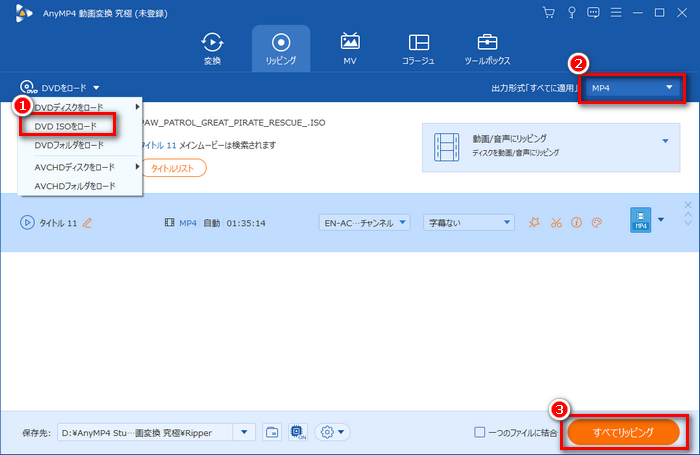
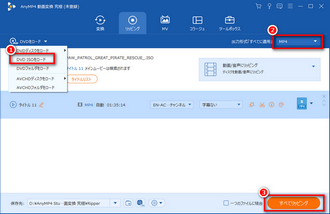
1、ISO MP4変換フリーソフト「AnyMP4 動画変換 究極」を起動してから、上部のツールバーで「リッピング」をクリックして、「DVD ISOをロード」をクリックしてISOファイルをインポートします。
2、右上の出力形式から「MP4」を選択します。
3、保存先を設定してから、「すべてリッピング」をクリックすればISOからMP4へ変換できます。
【ダウンロード先】https://uniconverter.wondershare.jp/
【対応OS】Windows、Mac
【メリット】
・機能が豊富
・無劣化変換ができる
【デメリット】
・暗号化されたファイルに対応しない
・無料版では各動画の1/3しか変換できない
「UniConverter」は1000以上の形式に対応する変換ソフトです。動画・音声変換、動画ダウンロード、動画圧縮、動画編集、画面録画、ビデオプレイヤー、DVD・CD作成、AI自動処理…等々たくさんの機能が付いています。
ISOファイルをMP4、MOV、MKV、MP3など様々な形式に無劣化変換することができます。
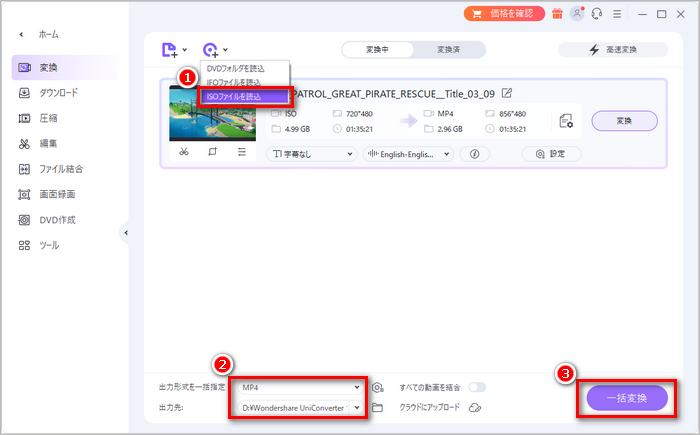
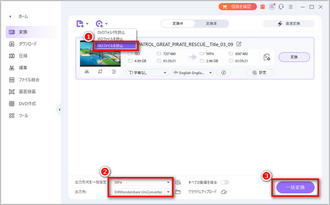
1、ISO MP4変換フリーソフト「UniConverter」を起動し、メイン画面で「変換」をクリックして変換インターフェイスに入ります。
2、「ISOファイルを読込」をクリックして変換したいISOファイルを読み込みます。
3、下部で出力形式をMP4に設定し、出力先フォルダを指定します。
4、右下の「一括変換」をクリックすればISOをMP4に変換できます。
【ダウンロード先】https://dvdfab.co.jp/hd-decrypter.htm
【対応OS】Windows、Mac
【メリット】暗号化されたファイルに対応
【デメリット】
・無料版で一部機能に制限がある
・インストールに大変お時間がかかる
「DVDFab HD Decrypter」はDVDFab社の製品の無料体験期間が終了後に自動切り替えられる機能です。ISOファイルの変換を含め、DVD/BDコピー、DVD/BDリッピング、動画変換などの機能があります。無料で使えるが、製品版に比べて一部の機能が制限されています。
コピーガードがかかっているDVDやISOファイルをMP4に無劣化変換することができます。
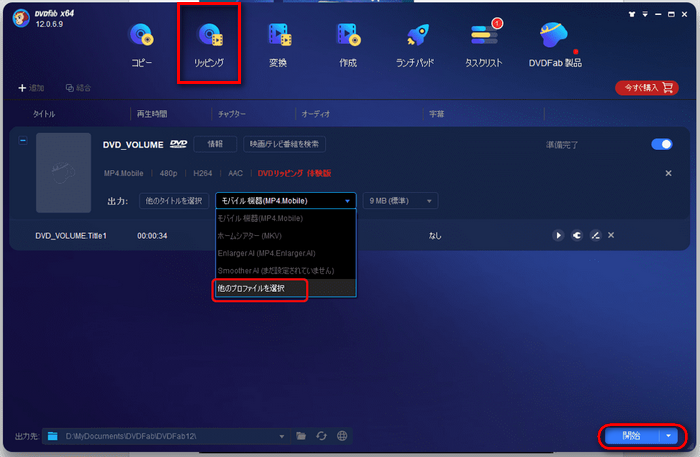
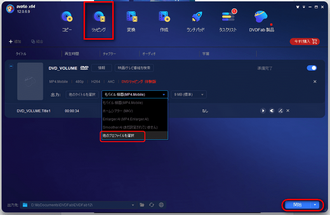
1、ISO MP4変換フリーソフト「DVDFab HD Decrypter」を起動し、上部で「リッピング」をクリックします。
2、画面中央の「+」をクリックして変換したいISOをインポートします。
3、プロファイルからMP4を選択します。
4、保存先を設定してから、右下の「開始」をクリックすればISOをMP4に変換できます。
合わせて読みたい:DVDFabでDVDコピーできない時の対処法
次は、ISOファイルの変換時間などに制限なしのISO MP4変換フリーソフトを紹介させていただきます。
【ダウンロード先】https://handbrake.fr/downloads.php
【対応OS】Windows、Mac、Linux
【メリット】
・完全無料
・変換時間・サイズなどに制限がない
【デメリット】コピーガードが付いているファイルの変換に対応しない
「HandBrake」は、ISOファイルをMP4 / MKV / WebMに変換してくれる完全無料のソフトです。ISOファイル内の特定チャプターを抽出&変換することも可能です。
それ以外は、DVD/BDディスク、動画&音声ファイル、リッピング済みのVIDEO_TSフォルダ、リッピング済みのAVCHDフォルダの変換にも対応します。ただし、コピーガード解除機能が搭載されていないため、プロテクトされているファイルは変換できません。
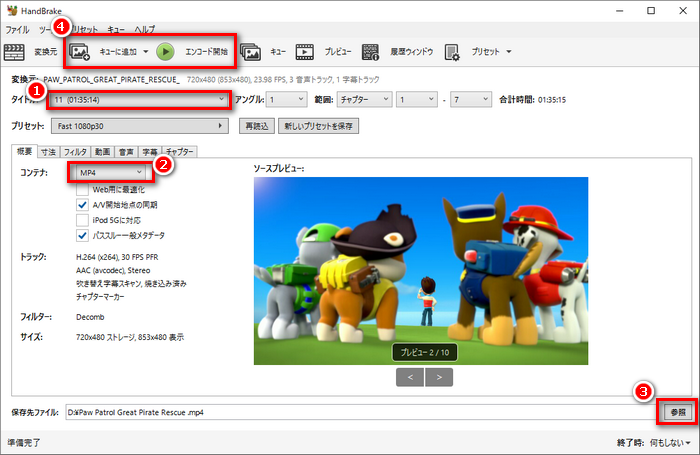
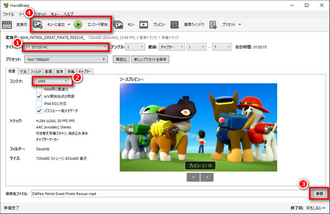
1、ISO MP4変換フリーソフト「HandBrake」を起動し、「ソースを選択」という画面で「ファイル」をクリックして変換したいISOファイルを読み込みます。
2、「タイトル」でMP4に変換したいISOファイルのタイトルを選択します。(デフォルトではメインタイトルが選択されます)
3、「概要」セクションで、「コンテナ」のドロップダウンリストから「MP4」を選択します。
4、「参照」をクリックして保存先と出力ファイル名を設定します。
*ご注意:MP4を出力フォーマットとする場合、出力ファイル名の拡張子は「.m4v」になることがあります。MP4に変換したいなら、手動で拡張子を「.mp4」に変更すればいいです。
5、最後は、「エンコード開始」をクリックすればISOをMP4に無料変換できます。
合わせて読みたい:HandBrakeでISOファイルをMP4に変換
【ダウンロード先】https://www.videolan.org/vlc/index.ja.html
【対応OS】Windows、Mac、Linux、iOS、Android
【メリット】
・完全無料
・変換時間・サイズなどに制限がない
【デメリット】
・プロテクトされたファイルの変換に対応しない
・変換したいタイトルを指定できない
定番の無料メディアプレイヤー「VLC Media Player」は、ISOファイルを再生するだけではなく、ISOファイル変換フリーソフトとしてISOをMP4などに変換することも可能です。
ですが、プロの変換ソフトではないため、変換スピードが非常に遅く、変換できない可能性もあります。
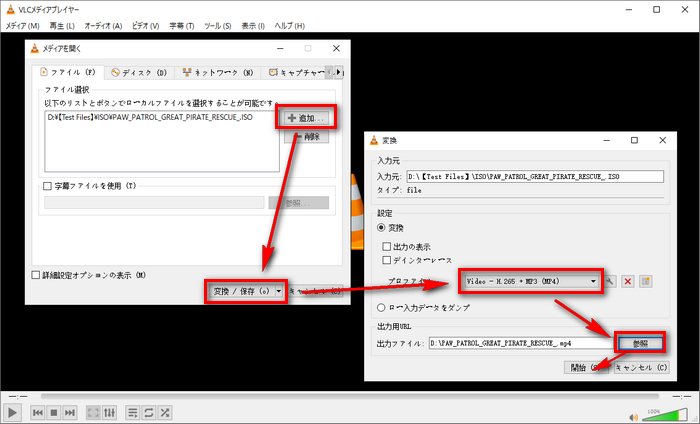
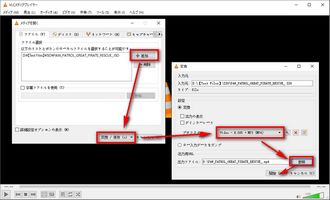
1、「VLC Media Player」を立ち上げ、メニューで「メディア」>「変換/保存」をクリックします。
2、表示された画面の「ファイル」タブで「+追加」ボタンをクリックして変換したいISOファイルを読み込みます。そして、下部の「変換/保存」をクリックします。
3、次の画面の「プロファイル」のドロップダウンリストから「Video-H.265+MP3(MP4)」を選択します。
4、右下の「参照」ボタンをクリックして出力先フォルダと出力ファイル名を設定します。出力ファイル名の拡張子を「.mp4」にすることは忘れないで下さい。
5、「開始」をクリックすればVLCでISOをMP4に変換できます。
合わせて読みたい:VLCでISOファイルが再生できない時の対処法
【ダウンロード先】https://vidcoder.net/
【対応OS】Windows、Mac、Linux
【メリット】
・完全無料
・変換時間・サイズなどに制限がない
【デメリット】コピーガードがかかっているファイルの変換に対応しない
「VidCoder」はHandBrakeのエンジンを搭載した、HandBrakeとほぼ同じ機能を備えた変換ソフトです。つまり、HandBrakeと同じように、VidCoderも暗号化されていないDVD/BDディスク、動画・音声ファイル、ISOファイルをMP4 / MKV / WebMに変換することができます。
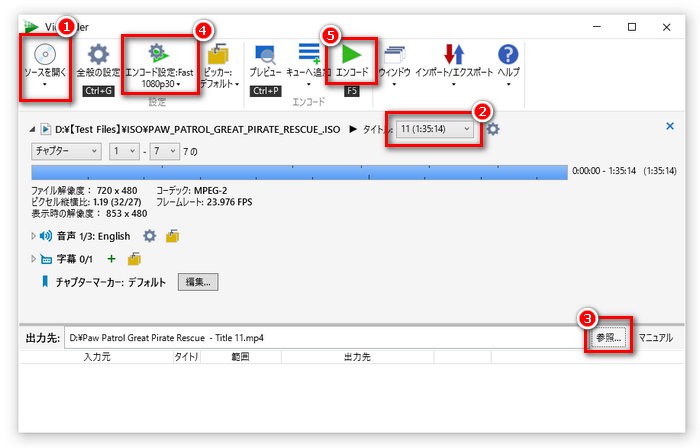
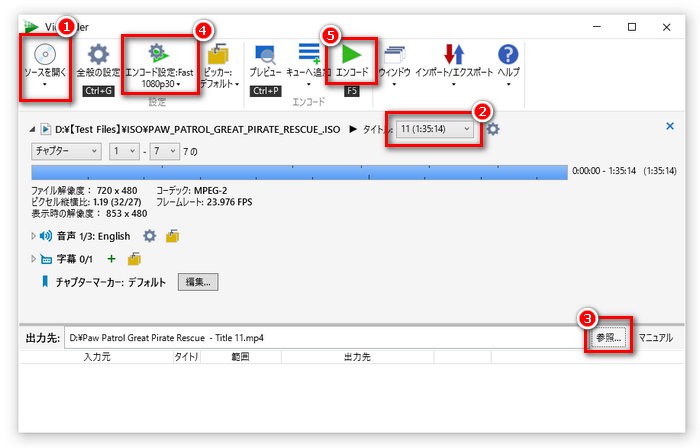
1、ISO MP4変換フリーソフト「VidCoder」を起動し、メニューの「ソースを開く」>「動画ファイルを開く」をクリックしてISOファイルを読み込みます。
2、「タイトル」で変換したいタイトルを選択します。
3、「エンコード設定」の歯車アイコンをクリックして出力フォーマットを「MP4」に設定します。
4、右下の「参照」をクリックして保存先を指定します。
5、メニューの「エンコード」をクリックしてISOからMP4へ変換し始めます。
【ダウンロード先】https://www.xmedia-recode.de/en/download.php
【対応OS】Windows
【メリット】
・完全無料
・変換時間・サイズなどに制限がない
【デメリット】暗号化されたファイルに対応しない
幅広いジャンルのフォーマットに対応した多機能ISO MP4変換フリーソフト「XMedia Recode」では、ISOイメージファイル、NRGイメージファイルをMP4に変換することができます。
無料ソフトでありながら、入力形式も出力形式もたくさんサポートし、変換の際に、動画のフレームレート・ビットレート・コーデックなどを設定することもできます。それ以外、解像度変更、音量調整、字幕合成、チャプター編集、ノイズ軽減、回転・反転、クロップ、明るさ調整…等々いろいろな実用的な機能が備わっています。
暗号化されていないファイルなら、基本制限なしで変換できます。
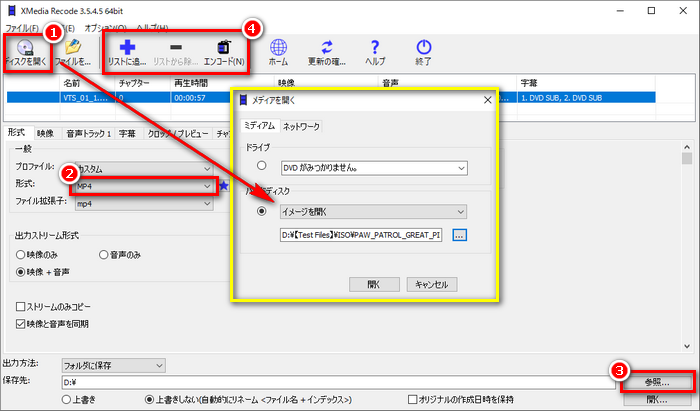
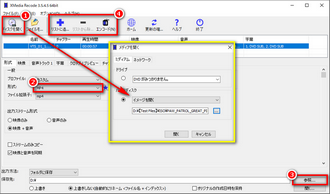
1、「XMedia Recode」を実行します。メニューの「ディスクを開く」をクリックし、「メディアを開く」画面で「ハードディスク」を「イメージを開く」に設定してから、「…」ボタンをクリックして変換したいISOファイルを選択して「開く」をクリックします。
2、「形式」タブで「MP4」を選択します。
3、右下の「参照」をクリックして保存先を設定します。
4、上部のメニューで「リストに追加」をクリックしてから、「エンコード」をクリックすればISOをMP4に変換できます。
合わせて読みたい:XMedia Recodeで動画を変換する方法
ソフトウェアをインストール不要でISOファイルからMP4へ変換したい場合、オンラインの変換サービスを利用できます。ですが、オンライン変換サイトはインタネット環境によって変換速度やアップロードスピードが遅くなる場合がよくあるので、サイズの大きいISOファイルの変換には適していません。
サイトURL:https://video-converter.com/ja/
「ビデオコンバーター」は123APPSが提供するオンライン動画変換サービスです。ISOファイルをMP4に変換できるほかに、300種類の形式にも変換できます。サインイン不要で無料で利用できます。
ですが、サイト上には最大4GB変換できると表示されますが、実際テストしてみたところ、500MB以上のISOファイルを変換できない場合もあります。
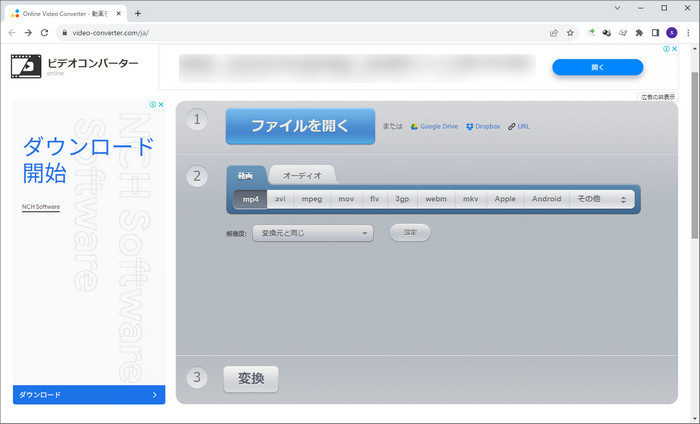
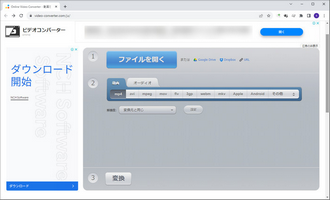
1、サイトにアクセスし、「ファイルを開く」をクリックして変換したいISOファイルをアップロードします。
2、「動画」で「MP4」を選択します。
3、「変換」をクリックするとISOをMP4に変換できます。
サイトURL:https://www.aconvert.com/jp/video/
「Aconvert」は最大200MBのISOファイルをMP4に変換できるオンラインサービスです。そのほかに、AVI、MKV、M2TS、MOV、ASF、GIFなど様々な形式にも対応します。
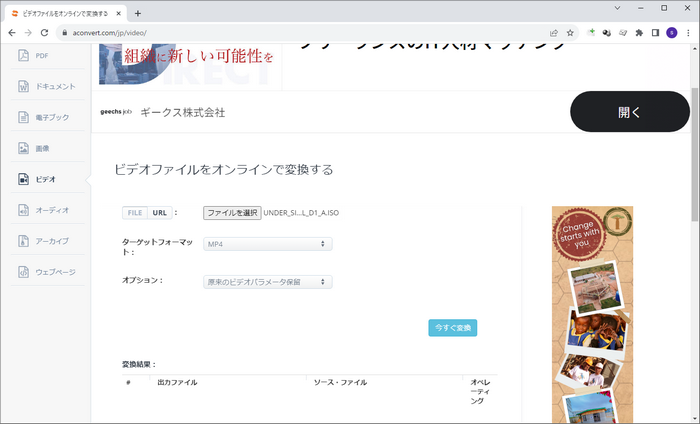
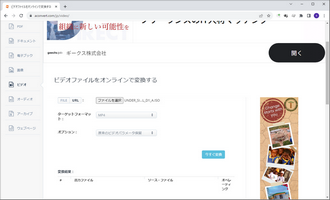
1、サイトにアクセスし、「ファイルを選択」をクリックしてISOファイルをアップロードします。
2、「ターゲットフォーマット」で「MP4」を選択します。
3、「オプション」で動画のサイズなどを変更するかどうか選択します。
4、「今すぐ変換」をクリックするとISOファイルをMP4に変換できます。
1.
2.
3.
4.

無料・安全!MP4動画変換フリーソフトお薦め10選

「2024最新・無料」DVDをMP4に変換するフリーソフトおすすめ6選

VOBファイルをMP4に変換するフリーソフトお薦め8選
利用規約 | プライバシーポリシー | ライセンスポリシー | Copyright © 2009-2025 WonderFox Soft, Inc. All Rights Reserved.